Mad Max to gra akcji z 2015 roku oparta na serii filmów akcji Mad Max. Gra pierwotnie ukazała się na Microsoft Windows i konsole. Jednak po kilku poprawkach możesz uruchomić grę w systemie Linux.

Spis treści:
Jak uruchomić Mad Maxa na Linuksie
Mad Max jest platynowy na ProtonDB, więc działa dobrze na Linuksie. Mimo to jest to natywna gra Windows. Ponieważ jest natywny, musisz zainstalować oficjalnego klienta Steam dla systemu Linux i włączyć Steam Play, aby cieszyć się grą.
Aby skonfigurować aplikację Steam w systemie Linux, musisz otworzyć okno terminala. Możesz uruchomić okno terminala na pulpicie systemu Linux, naciskając Ctrl + Alt + T na klawiaturze. Lub wyszukaj „Terminal” w menu aplikacji i uruchom go w ten sposób.
Gdy okno terminala jest otwarte i gotowe do użycia, Steam jest gotowy do zainstalowania. Korzystając z poniższych instrukcji instalacji, skonfiguruj Steam na swoim komputerze z systemem Linux.
Ubuntu
Jeśli chcesz zainstalować Steam na Ubuntu, musisz uruchomić trafna instalacja polecenie poniżej.
sudo apt install steam
Debiana
Osoby korzystające z systemu Debian Linux mogą zainstalować Steam, jednak aplikację Steam należy zainstalować za pomocą pakietu DEB do pobrania. Aby zdobyć pakiet Steam DEB, skorzystaj z następującego wget pobierz polecenie poniżej.
wget https://steamcdn-a.akamaihd.net/client/installer/steam.deb
Po pobraniu pakietu Steam DEB do systemu Debian Linux można rozpocząć instalację. Używając dpkg polecenie, skonfiguruj Steam na Debianie.
sudo dpkg -i steam.deb
Po instalacji Steam na Debianie musisz uruchomić apt-get install -f polecenie, aby naprawić wszelkie problemy z zależnościami, które mogły wystąpić podczas procesu instalacji.
Arch Linux
W Arch Linux Steam można zainstalować za pośrednictwem oficjalnego repozytorium oprogramowania „multilib”. Musisz jednak włączyć to repozytorium oprogramowania. Aby go włączyć, otwórz plik /etc/pacman.conf w edytorze tekstu (jako root).
Po otwarciu pliku zlokalizuj wiersz „multilib” i usuń przed nim symbol #. Usuń także symbole # z wierszy bezpośrednio poniżej. Po zakończeniu zapisz zmiany i uruchom Pacman -Syy polecenie ponownej synchronizacji Archa z oficjalnymi serwerami.
sudo pacman -Syy
Wreszcie, po skonfigurowaniu repozytorium oprogramowania „multilib”, możesz skonfigurować aplikację Steam. Zainstaluj najnowszą wersję Steam na swoim systemie Arch Linux, używając Pacman -S Komenda.
sudo pacman -S steam
Fedora/OpenSUSE
Osoby korzystające z Fedory i OpenSUSE Linux mogą zainstalować aplikację Steam za pośrednictwem repozytoriów oprogramowania dołączonych do zestawu. To powiedziawszy, wydanie Flatpak Steam działa lepiej w tych systemach operacyjnych, dlatego zalecamy zamiast tego postępować zgodnie z tymi instrukcjami.
Flatpak
Aby skonfigurować aplikację Steam jako Flatpak na komputerze z systemem Linux, zacznij od skonfigurowania środowiska wykonawczego Flatpak na swoim komputerze. Po skonfigurowaniu środowiska wykonawczego zainstaluj Steam na swoim komputerze za pomocą dwóch poniższych poleceń.
flatpak remote-add --if-not-exists flathub https://flathub.org/repo/flathub.flatpakrepo
flatpak install flathub com.valvesoftware.Steam
Po skonfigurowaniu aplikacji Steam na komputerze uruchom ją i zaloguj się na swoje konto przy użyciu hasła i konta użytkownika. Po zalogowaniu postępuj zgodnie z instrukcjami krok po kroku poniżej, aby Mad Max działał na twoim systemie Linux.
Krok 1: Otwórz menu „Steam” w aplikacji Steam. Po wejściu do menu Steam kliknij przycisk „Ustawienia”, aby uzyskać dostęp do ustawień Steam. Następnie znajdź sekcję „Steam Play” i kliknij ją, aby uzyskać dostęp do obszaru Steam Play.
W obszarze Steam Play zaznacz oba pola na stronie, aby włączyć obsługę Proton dla Steam. Kliknij przycisk „OK”, aby potwierdzić ustawienia.
Krok 2: Znajdź przycisk „Sklep” i wybierz go, aby uzyskać dostęp do sklepu Steam. W sklepie Steam kliknij pole wyszukiwania, wpisz „Mad Max” i naciśnij Wchodzić aby wyświetlić wyniki wyszukiwania.
Przejrzyj wyniki wyszukiwania hasła „Mad Max”. Gdy go znajdziesz, wybierz go, aby uzyskać dostęp do strony sklepu Steam z grą.
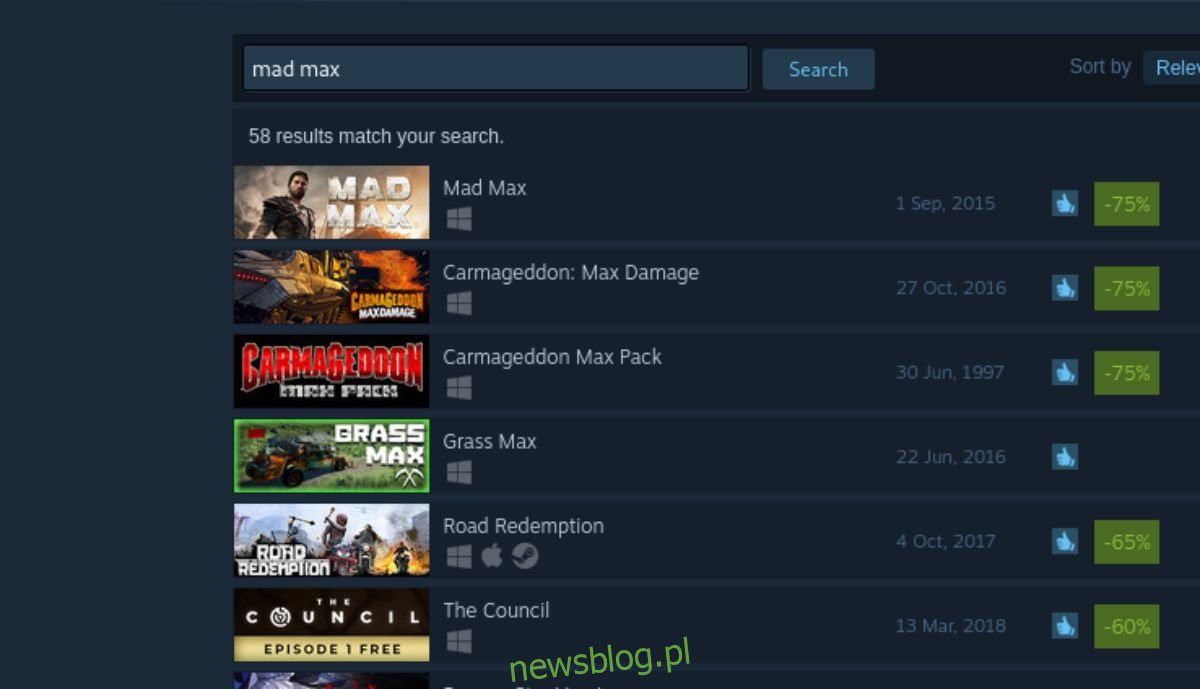
Krok 3: Na stronie sklepu Mad Max Steam znajdź zielony przycisk „Dodaj do koszyka” i wybierz go myszą, aby dodać go do koszyka Steam. Po dodaniu gry do koszyka, kliknij ikonę koszyka, aby kupić grę na swoje konto.
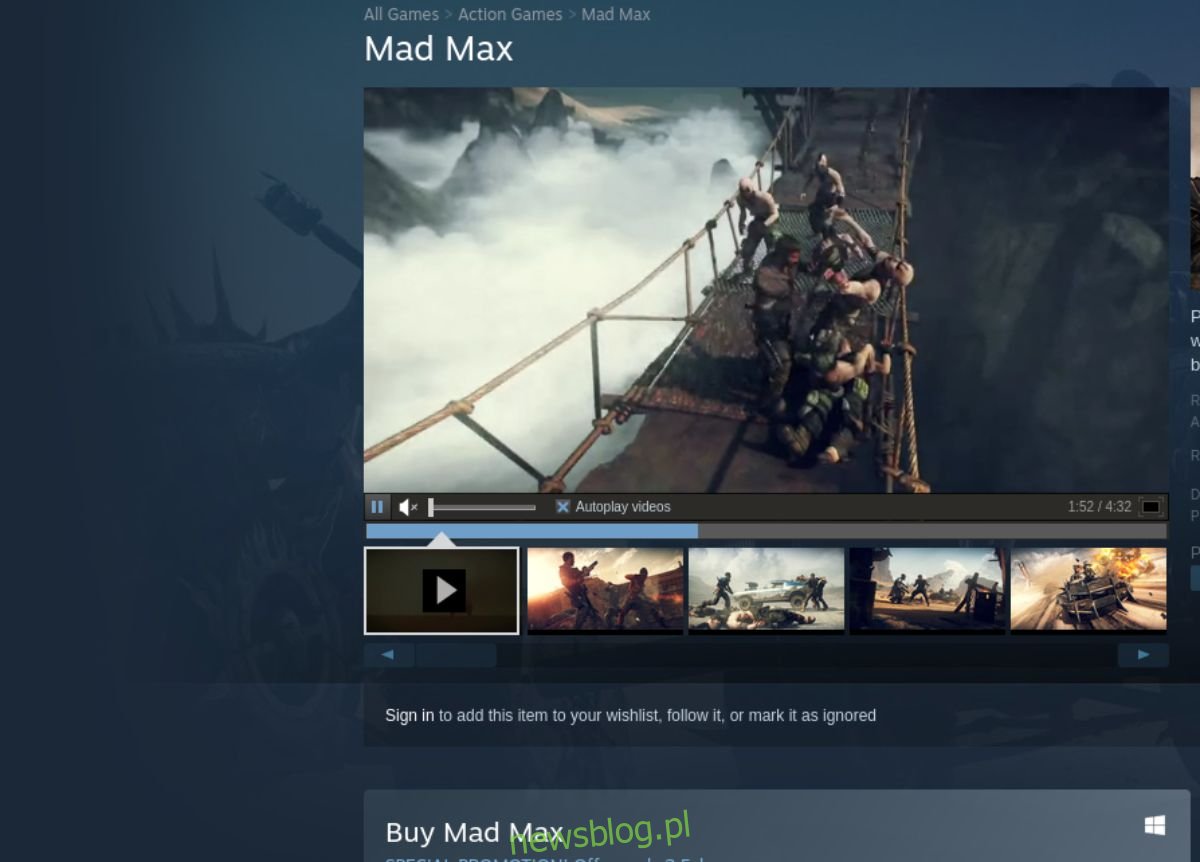
Krok 4: Wybierz przycisk „Biblioteka”, aby uzyskać dostęp do biblioteki gier Steam. Następnie poszukaj „Mad Max” w bibliotece gier i kliknij go myszą. Kliknij prawym przyciskiem myszy „Mad Max” i wybierz „Właściwości. Następnie wybierz Zgodność, a następnie „Wymuś użycie określonego narzędzia zgodności”. Wybierz najnowszy Proton.
Po skonfigurowaniu Protona kliknij niebieski przycisk „ZAINSTALUJ”, aby pobrać i zainstalować grę na swoim komputerze.

Krok 5: Gdy Mad Max zakończy pobieranie i instalowanie na komputerze, będzie gotowy do gry. Wybierz zielony przycisk „GRAJ” w aplikacji Steam, aby uruchomić Mad Max.

